LibreOffice (Windows, macOS e Linux)
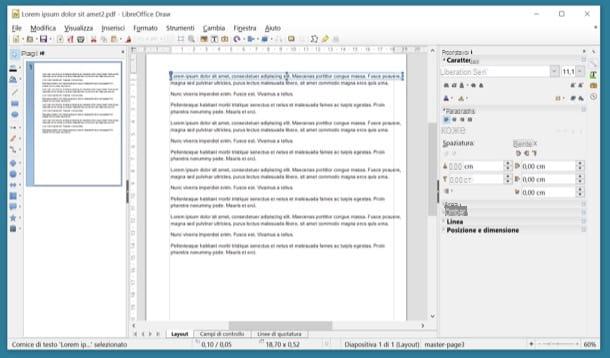
A primeira solução para editar um PDF gratuitamente para a qual desejo sugerir que você recorra é LibreOffice. Você nunca ouviu falar disso? Estranho! De qualquer forma, não se preocupe, vamos consertar imediatamente. É um pacote de produtividade gratuito e de código aberto disponível para Windows, macOS e Linux (no qual é frequentemente pré-instalado), que é uma alternativa válida ao pacote Microsoft Office.
Inclui aplicativos para processamento de texto, planilhas, apresentações, documentos para impressão e oferece suporte completo para PDFs tanto na leitura quanto na escrita. Sua interface é totalmente traduzida para o português e o corretor ortográfico também oferece suporte para o nosso idioma. Em suma, experimente e verá que não se arrependerá.
Para baixar o LibreOffice no seu PC, conecte-se ao site da suíte através do link que eu dei a vocês há pouco e clique no botão Baixar versão xx Se você estiver usando um Mac, além do software, você também deve baixar o pacote de idiomas para traduzi-lo para o português. Em seguida, clique no botão Interface de usuário traduzida e aguarde alguns segundos para que o download seja concluído.
Quando o download estiver concluído, se você estiver usando um PC com Windows, abra o pacote de instalação do LibreOffice e clique em sequência nos botões para a frente, para a frente, Instalar, Sim e final para concluir o processo de instalação da suíte.
Se você estiver usando um Mac, abra o pacote LibreOffice_xx_MacOS_x86-64.dmg e copie o ícone do LibreOffice para a pasta Aplicações do macOS. Quando terminar, abra o pacote no formato .dmg que contém o pacote de idiomas e execute o executável LibreOffice Language Pack contido nele. Se uma mensagem de erro aparecer, clique com o botão direito no executável e selecione a entrada Apri no menu que aparece. Em seguida, clique nos botões Apri e Instalar duas vezes consecutivas e o LibreOffice será traduzido para o português.
Assim que a instalação for concluída, você pode finalmente começar a editar seus PDFs com o LibreOffice. Em seguida, inicie a suíte, clique no botão Arquivo Apri localizado à esquerda e selecione o documento PDF a ser editado.
Em seguida, aguarde o arquivo carregar no Desenhar (Software LibreOffice para a criação de desenhos e documentos imprimíveis) e proceda com as alterações clicando duas vezes nos textos sobre os quais pretende atuar ou utilizando as ferramentas que encontra na barra lateral esquerda. Para utilizá-los, basta clicar em seu ícone, clicar onde deseja utilizá-los no documento e ajustar suas configurações usando os controles à direita.
Quando estiver satisfeito com o resultado, salve o PDF editado selecionando o item Exportar para formato PDF do menu Envie o do LibreOffice no canto superior esquerdo e clicando no botão Exportar na janela que se abre.
PDFill Ferramentas PDF GRATUITAS (Windows)
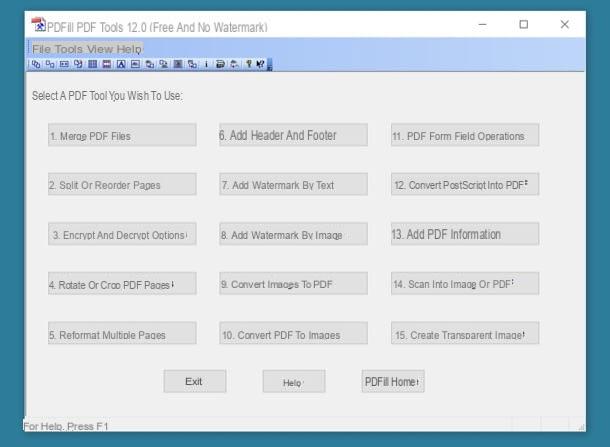
Outra ótima ferramenta para editar um PDF gratuitamente no Windows atuando em aspectos como o número de páginas e sua orientação e realizando operações de conversão é PDFill GRÁTIS Ferramentas PDF. É um programa gratuito que coleta várias ferramentas para juntar, dividir, girar, criptografar e realizar muitas outras alterações em arquivos PDF.
O PDFill FREE PDF Tools também suporta a conversão de PDFs em imagens e vice-versa, pode digitalizar documentos em PDF, adicionar marcas d'água nas páginas do documento e muito mais. Em suma, experimente e verá que não se arrependerá.
Para baixá-lo no seu PC, conecte-se ao site oficial do programa através do link que forneci há pouco e clique no botão Faça o download agora duas vezes seguidas: a primeira no canto superior direito, sob o título Obtenha apenas esta ferramenta e o segundo no centro da página que é aberta.
Quando o download for concluído, abra o arquivo PDFill_PDF_Tools_FREE.exe acabei de entender e clique em primeiro Sim e, em seguida, Próximo. Em seguida, aceite as condições de uso do programa, colocando a marca de seleção ao lado do item Aceito os termos do Contrato de Licença e termine a configuração pressionando primeiro Próximo duas vezes seguidas e depois Instalar e Terminar.
Observe que durante o processo de configuração, você pode ser solicitado a fazer o download GhostScript e . Net Framework da Microsoft. São dois softwares gratuitos essenciais para o correto funcionamento do PDFill FREE PDF Tools, não são programas promocionais, portanto, aceitem sem problemas.
Assim que a instalação for concluída, inicie o PDFill FREE PDF Tools clicando duas vezes em seu ícone que foi adicionado à área de trabalho do Windows e escolha a função do programa a ser usada: Mesclar arquivos PDF permite mesclar dois ou mais PDFs em um; Dividir ou reorganizar páginas permite dividir e reordenar páginas PDF; Girar ou cortar páginas PDF é usado para girar ou cortar as páginas do documento; funções Adicionar marca d'água por texto e Adicionar marca d'água por imagem permitem adicionar marcas d'água textuais ou gráficas a PDFs; Converter PDF em imagenspermite converter PDF em imagens e assim por diante.
Visualização (macOS)
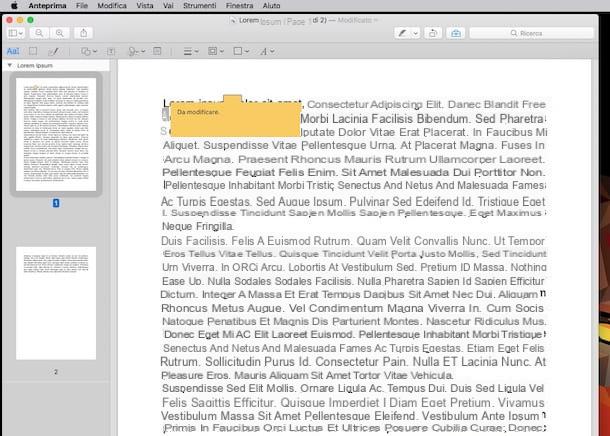
Se estiver usando um Mac, você pode editar um PDF gratuitamente, mesmo sem recorrer a aplicativos de terceiros ... basta usar Visualização e é isso. Você não sabe do que estou falando? Não se preocupe, vou "esclarecê-lo" imediatamente. A visualização é o aplicativo macOS padrão para abrir imagens e PDFs. Você pode personalizar o conteúdo de um documento adicionando realces, sublinhados, assinaturas, setas e muito mais.
Também permite girar páginas PDF, mesclar vários documentos em um e excluir / extrair páginas de um arquivo existente.
Para poder editar um PDF gratuitamente com o Preview, abra o arquivo no qual pretende ir para atuar e clique no ícone de mala localizado no canto superior direito. Para mesclar ou dividir documentos, basta habilitar a visualização em miniatura do menu vista. Em seguida, prossiga para reordenar, excluir ou adicionar miniaturas de página na barra lateral esquerda.
Finalmente, salve o arquivo editado usando a função imprensa Pré-visualizar. Na janela que se abre, selecione o item Salvar como PDF no menu suspenso localizado no canto inferior esquerdo.
PDFescape (online)
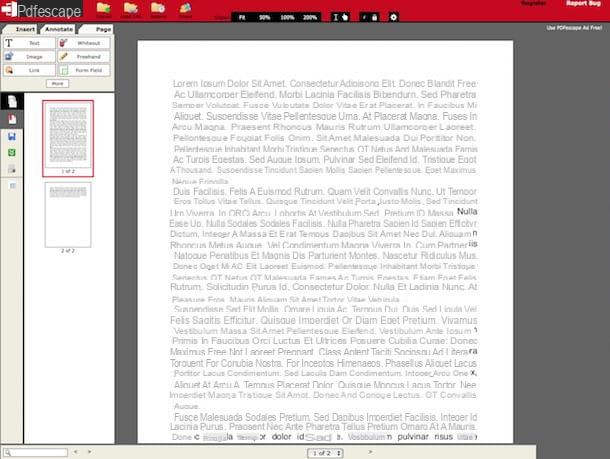
Você também pode editar um PDF gratuitamente agindo diretamente de seu navegador da web, sem ter que baixar absolutamente nada para o seu computador. Para fazer isso, você pode recorrer a PDFescape. É um serviço online gratuito que permite editar arquivos PDF online de forma extremamente rápida e eficiente. Corra para descobrir como funciona e adicione aos seus favoritos!
Tudo que você precisa fazer para editar um PDF gratuitamente com o PDFescape é se conectar ao site do serviço através do link que eu lhe dei há pouco e carregar o documento no qual você pretende ir para agir arrastando-o para a caixa com escrito nele. Solte o PDF aqui ou selecionando "manualmente" o arquivo a ser modificado clicando primeiro no botão Arquivo Scegli e então continuando Escolher arquivo.
Quando o upload estiver concluído, você se encontrará na frente do editor para editar o arquivo. A barra de ferramentas do PDFescape é dividida em três guias. No principal (inserção) você encontrará os botões para inserir textos, imagens, desenhos e outros elementos personalizados dentro do documento. Em Anotar encontre-nos o marcador (Realçar) e anotações (Notas adesivas) enquanto em página você pode editar páginas PDF girando, recortando e excluindo-as.
Quando estiver satisfeito com o resultado, clique noícone verde com a seta localizada na barra lateral esquerda para baixar o PDF editado para o seu computador.
Quando o download for concluído, vá para a pasta em seu computador onde os arquivos baixados da Internet são salvos (por exemplo, Baixar) para poder visualizar o arquivo editado.
Aplicativo por smartphone e tablet (Android, iOS e Windows)
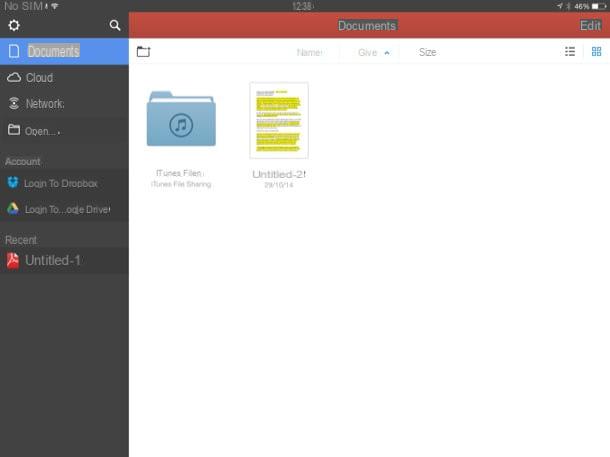
Em vez de um computador, você está interessado em entender como editar um PDF gratuitamente em qualquer lugar, de seu smartphone ou tablet? Não tem problema, também tenho uma solução para isso. Na verdade, abaixo você encontrará alguns aplicativos que permitem editar documentos PDF em uma pequena tela de uma forma muito simples. Confira, tenho certeza de que você encontrará o aplicativo certo para você.
- Xodo PDF (para Android, para iOS e para tablets Windows) - Este é um visualizador de PDF que também inclui várias funções de edição. Permite adicionar destaques, texto personalizado, formas geométricas e muito mais. É grátis.
- Foxit Mobile PDF (para Android e para iOS) - Este é outro visualizador de PDF que inclui vários recursos de edição. Ele permite que você adicione destaques, texto, notas, setas e muito mais aos seus documentos de uma forma muito simples. É grátis.
- Especialista em PDF (para iOS) - Provavelmente o melhor editor de PDF pago disponível no ambiente móvel. Ele permite que você destaque, adicione texto, notas, formas geométricas e também oferece suporte a vários serviços de armazenamento em nuvem. Custa 9,99 euros.
- PDF Office (para iOS) - Este é outro aplicativo para criação e edição de PDFs desenvolvido pela Readdle, a mesma software house do PDF Exert, e específico para iPad. É um aplicativo muito mais completo do que a solução acima mencionada. Custa 4,99 euros / mês ou 39,99 euros / ano.


























